Teksta izvilkšana no attēliem mobilo sakaru lietotājiem ir padarīta vienkārša, taču Windows 11 lietotājiem process var būt biedējošs, jo OCR (optiskās rakstzīmju atpazīšanas) programmatūrai ir ierobežotas iespējas. Lai gan daži ir pieejami, daudzi ir augstākās kvalitātes pakalpojumi, kuriem bieži trūkst uzticamu teksta noteikšanas iespēju. Par laimi, operētājsistēmā Windows 11 tagad ir uzlaboti rīki, kas var palīdzēt lietotājiem nevainojami izvilkt tekstu.
Viena no izcilākajām iespējām ir Snipping Tool , kas ir attīstījusies, iekļaujot funkcionalitāti, kas ļauj lietotājiem izvilkt tekstu tieši no ekrānuzņēmumiem. Izpētīsim darbības, kas jāveic, lai efektīvi izmantotu Snipping Tool un citas teksta izvilkšanas metodes operētājsistēmā Windows 11, pārvēršot šo procesu ērtā veidā!
Kā lejupielādēt Snipping rīku operētājsistēmai Windows 11
Ja jūs neizmantojat Windows 11 izstrādātāju vai Canary Builds, varat vienkārši lejupielādēt un tieši instalēt jaunāko Snipping Tool versiju. Veiciet tālāk norādītās darbības.
- 1. Palaidiet vēlamo tīmekļa pārlūkprogrammu un dodieties uz šo tīmekļa lapu .
- 2. Atrodoties vietnē, kreisajā nolaižamajā izvēlnē atlasiet ProductID un meklēšanas laukā ievadiet 9MZ95KL8MR0L .
- 3. Labajā nolaižamajā izvēlnē izvēlieties Fast , pēc tam noklikšķiniet uz pogas Meklēt .
- 4. Meklēšanas rezultātos atrodiet versijas numuru 2022.2308.33.0 ar paplašinājumu MSIXBUNDLE .
- 5. Ar peles labo pogu noklikšķiniet uz saites ar paplašinājumu MSIXBUNDLE un atlasiet Saglabāt saiti kā , lai to lejupielādētu.
Snipping rīka instalēšana operētājsistēmā Windows 11
Pēc jaunākās Snipping rīka versijas lejupielādes veiciet šīs darbības, lai to instalētu:
- 1. Veiciet dubultklikšķi uz lejupielādētā faila ar paplašinājumu MSIXBUNDLE .
- 2. Lai turpinātu, uznirstošajā logā Snipping Tool atjaunināšanai noklikšķiniet uz pogas Atjaunināt .
Kā kopēt tekstu no ekrānuzņēmumiem operētājsistēmā Windows 11
Ja ir instalēts jaunais Snipping Tool, tagad varat bez piepūles uzņemt ekrānuzņēmumus un kopēt tekstu. Šeit ir īss ceļvedis:
- 1. Izmantojiet saīsni Windows + Shift + S , lai atvērtu izgriešanas rīku.
- 2. Uzņemiet vēlamo ekrānuzņēmumu, izmantojot Snipping Tool saskarni.
- 3. Pēc ekrānuzņēmuma uzņemšanas augšējā rīkjoslā noklikšķiniet uz Teksta darbības .
- 4. Atlasiet vēlamo teksta izvilkšanas opciju vai iezīmējiet tekstu ar kursoru un ar peles labo pogu noklikšķiniet, lai to kopētu.
Izņemiet tekstu no attēliem, izmantojot PowerToys
Vēl viena jaudīga metode ir izmantot PowerToys , kas ietver ērtu teksta izvilkšanas rīku. Veiciet tālāk norādītās darbības.
- 1. Lejupielādējiet un instalējiet PowerToys. Detalizētus norādījumus skatiet mūsu rokasgrāmatā par PowerToys instalēšanu operētājsistēmā Windows .
- 2. Pēc instalēšanas atveriet PowerToys no Windows 11 meklēšanas.
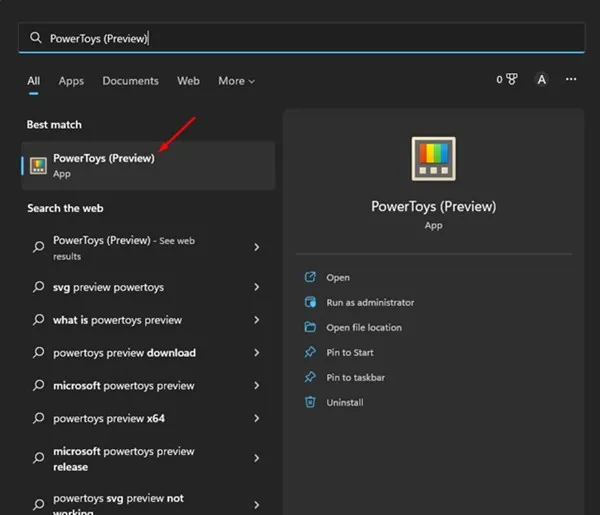
- 3. Kreisajā izvēlnē atlasiet opciju Text Extractor un pārslēdziet slēdzi Iespējot teksta ekstraktoru, lai to aktivizētu.
- 4. Atveriet attēlu vai ekrānuzņēmumu, kurā ir teksts, kuru vēlaties izvilkt, un nospiediet taustiņu kombināciju Windows + Shift + T, lai palaistu teksta ekstraktoru.
- 5. Attēlā iezīmējiet vēlamo tekstu; tas tiks uzreiz kopēts starpliktuvē.
Izņemiet tekstu no attēliem, izmantojot Google fotoattēlus
Ja vēlaties izmantot tīmekļa risinājumu, varat izmantot pakalpojumu Google fotoattēli, lai bez piepūles izvilktu tekstu no attēliem. Lūk, kā to izdarīt:
- 1. Atveriet vēlamo tīmekļa pārlūkprogrammu un apmeklējiet oficiālo Google fotoattēlu vietni.
- 2. Piesakieties savā Google kontā un noklikšķiniet uz pogas Augšupielādēt augšpusē.
- 3. Augšupielādējiet ekrānuzņēmumu vai attēlu, no kura vēlaties izvilkt tekstu. Pēc augšupielādes atlasiet opciju Kopēt tekstu no attēla .
- 4. Google fotoattēli analizēs augšupielādēto attēlu un izvilks tekstu, padarot to viegli kopēšanu un ielīmēšanu, kur vien nepieciešams.
Šīs metodes ne tikai vienkāršo teksta izvilkšanu no attēliem operētājsistēmā Windows 11, bet arī uzlabo produktivitāti. Neatkarīgi no tā, vai izvēlaties izmantot Snipping rīku, PowerToys vai Google fotoattēlus, teksta izvilkšana no attēliem var būt ātra un efektīva.
Papildu ieskati
1. Vai es varu izmantot rīku Snipping bez piekļuves internetam?
Jā, Snipping Tool ir iebūvēta lietojumprogramma operētājsistēmā Windows 11, un pēc instalēšanas to var izmantot bezsaistē. Tomēr, lai lejupielādētu atjauninājumus vai papildu funkcijas, var būt nepieciešams interneta savienojums.
2. Cik precīza ir teksta izvilkšana, izmantojot šīs metodes?
Teksta izvilkšanas precizitāte var atšķirties atkarībā no attēla skaidrības un izmantotā fonta. Parasti augstas kvalitātes attēli ar standarta fontiem nodrošina labākus rezultātus.
3. Vai PowerToys var izmantot bez maksas?
Jā, Microsoft PowerToys ir bezmaksas utilīta, kas Windows lietotājiem piedāvā dažādus rīkus, tostarp funkciju Text Extractor, kas atvieglo teksta izvilkšanu no attēliem.
Atbildēt